Windows DVD मेकर VOB जला नहीं होगा? समाधान
तो आप उन्हें एक नियमित डीवीडी प्लेयर पर खेल सकते हैं Windows DVD मेकर, साथ VOB फ़ाइलों को बर्न करना चाहते हैं? दुर्भाग्य से, Windows DVD मेकर VOB वीडियो स्वरूप पहचान नहीं है। आप सफलतापूर्वक Windows DVD मेकर में जोड़ने के लिए WMV फ़ाइलों की तरह एक संगत प्रारूप करने के लिए VOB वीडियो फ़ाइलों को परिवर्तित करने के लिए है। वैकल्पिक रूप से, आप करने के लिए आप सीधे VOB फ़ाइलों में डीवीडी डिस्क को जला दो एक बेहतर प्रोग्राम उपयोग कर सकते हैं।
सभी में एक सॉफ्टवेयर - Wondershare वीडियो कनवर्टर, आप के लिए सबसे अच्छा विकल्प हो सकता है। यह एक शक्तिशाली वीडियो कनवर्टर और एक पेशेवर डीवीडी बर्नर के साथ एकीकृत है। यदि आप अभी भी Windows DVD मेकर के साथ VOB जला करने के लिए चाहते हैं, तो आप इसे VOB करने के लिए Windows DVD मेकर फ़ाइलें आयात करने के लिए एक संगत प्रारूप कन्वर्ट करने के लिए उपयोग कर सकते हैं। अगर आप अन्य डीवीडी जलने उपकरण का उपयोग कर बुरा नहीं है, तथापि, आप सीधे डीवीडी VOB फ़ाइलों उसी प्रोग्राम में से कर सकते हैं। यह ऐसे 10 + मुक्त डीवीडी मेनू टेम्पलेट, पृष्ठभूमि संगीत/चित्र, पाठ आदि, साथ ही आपके वीडियो को डीवीडी जलन से पहले बढ़ाने के लिए कई संपादन उपकरण के रूप में आप अच्छा डीवीडी मेनू को अनुकूलित करने के लिए विकल्प के बहुत सारे प्रदान करता है, और फिर आप किसी भी डीवीडी डिस्क (DVD9 और DVD5 शामिल थे) को जला देता है। डीवीडी जलते के लिए, मैं कहने के लिए, इस app Windows DVD मेकर की तुलना में एक बेहतर विकल्प है करने की हिम्मत। वैसे, यह Windows XP/Vista में रन/Windows 7/Windows 8।


अगला, आप या तो Windows DVD मेकर समर्थित स्वरूपों के लिए VOB बदल या VOB सीधे इस महान प्रोग्राम का उपयोग करके बर्न करने के लिए नीचे इस लेख का उल्लेख कर सकते हैं।
भाग 1: Windows DVD मेकर को VOB कन्वर्ट करने के लिए कैसे
VOB Windows DVD मेकर के साथ जला करने के लिए, एक आवश्यक तैयारी Windows DVD मेकर समर्थित स्वरूपों के लिए VOB परिवर्तित है। उसके बाद, आप सुचारू रूप से फ़ाइलें Windows DVD Maker को किसी भी परेशानी के बिना आयात कर सकते हैं।
चरण 1: VOB करने के लिए इस Windows DVD Maker कनवर्टर आयात करें
आप इस app करने के लिए VOB फ़ाइलों को आयात करने के दो तरीके हैं। आप में से किसी एक का चयन कर सकते हैं। एक सीधे इस कार्यक्रम के लिए अपने स्थानीय VOB फ़ाइलों को खींचें करने के लिए है; अन्य VOB फ़ाइलें आप चाहते हैं यह करने के लिए पीसी से आयात करने के लिए डिफ़ॉल्ट "कन्वर्ट" इंटरफ़ेस में "फाइलें जोड़ें" बटन क्लिक करने के लिए है।

चरण 2: WMV आउटपुट स्वरूप के रूप में चुनें
"आउटपुट स्वरूप" फलक में, आप इसके आउटपुट स्वरूप विंडो खोलने के लिए प्रारूप छवि हिट कर सकते हैं। और फिर, "स्वरूप" करने के लिए जाओ > "वीडियो" > "WMV"। WMV प्रारूप है कि Windows DVD मेकर natively का समर्थन करता है में से एक है।

चरण 3: VOB कन्वर्ट करने के लिए Windows DVD मेकर
VOB करने के लिए Windows DVD मेकर रूपांतरण शुरू करने के लिए, आप यह करने के लिए इस इंटरफ़ेस के नीचे-दाएँ पक्ष में "बदलें" बटन क्लिक कर सकते हैं। एक समय बाद में, Windows DVD मेकर के साथ VOB जला करने के लिए इस अनुप्रयोग को आउटपुट फ़ाइलें आयात करें।
2 भाग: कैसे सीधे इस app के साथ से VOB डीवीडी जला
इस app में सीधे डीवीडी जला करने के लिए, आप नीचे विस्तृत चरणों के लिए उल्लेख कर सकते हैं। यह बहुत आसान है।
चरण 1: VOB फ़ाइलों को आयात करें
"कन्वर्ट" इंटरफ़ेस के बजाय इसकी "जला" इंटरफ़ेस में शीर्ष पर "जला" टैब पर क्लिक करके दर्ज करें। और फिर, इच्छित में उसी तरह ऊपर VOB फ़ाइलें आयात करें।
चरण 2: एक डीवीडी मेनू को अनुकूलित या संपादित वीडियो
डीवीडी जलन से पहले, आप या नहीं अपने VOB फ़ाइलों को संपादित करने के लिए चुन सकते हैं। इसका संपादन विंडो में दर्ज करने के लिए, बस प्रत्येक वीडियो आइटम पट्टी पर संपादन करें क्लिक करें।
एक डीवीडी मेनू को अनुकूलित करने के लिए, आप अपनी लाइब्रेरी से परिवर्तन टेम्पलेट विकल्प मार से एक डीवीडी मेनू टेम्पलेट चुनें और तब पृष्ठभूमि संगीत, चित्र, पाठ की तरह अपने पसंदीदा तत्वों और इतने पर जोड़ सकते हैं।
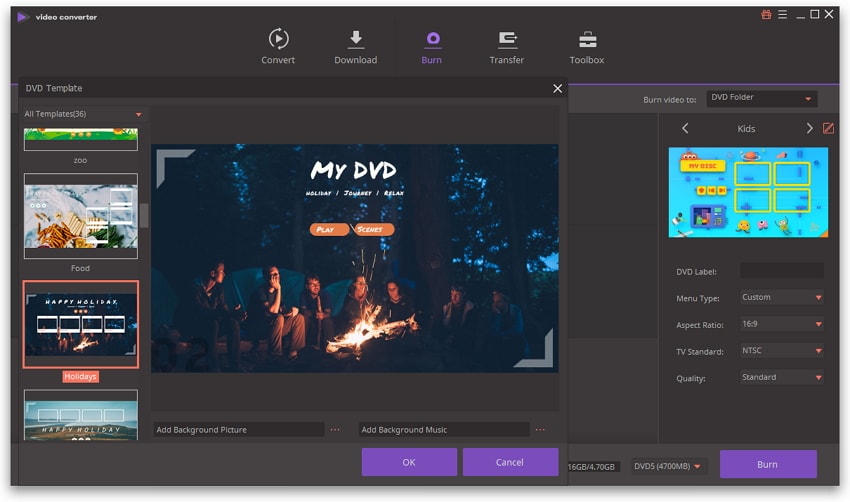
चरण 3: डीवीडी जला करने के लिए शुरू
जब सब कुछ ठीक है, बस एक रिक्त DVD5 या DVD9 डिस्क डालें और जला डीवीडी अपने VOB फ़ाइलों से जल रहा शुरू करने के लिए इंटरफ़ेस के नीचे-दाएँ कोने पर बटन क्लिक करें। आप कुछ ही मिनटों के बाद एक प्रश्न के लिखित डीवीडी डिस्क मिल जाएगा।
